Если вы относитесь к тому типу людей, которые любят распечатывать длинные статьи для чтения в автономном режиме, то у вас, без сомнения, было такое же раздражение, как и у меня: как отключить печать URL-адреса страницы на каждой странице? Это действительно раздражает, и к тому же это пустая трата чернил, тем более что многие страницы имеют длинные URL-адреса, которые в любом случае не помещаются на печатной странице.
К счастью, мы можем легко изменить это с помощью небольшой настройки в любом браузере.
Удалить из Internet Explorer
Просто щелкните маленькую стрелку рядом со значком принтера на панели инструментов, а затем выберите в меню «Параметры страницы».
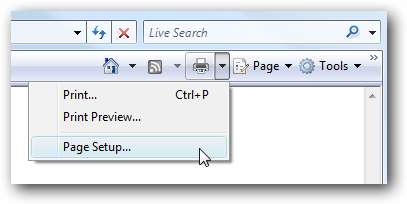
Теперь вы должны увидеть раздел «Верхние и нижние колонтитулы», где вы можете указать, что печатается. Коды, такие как & w и & b, заменяются значениями на текущей странице, такими как URL-адрес.

Чтобы удалить URL-адрес из печати, просто удалите текст из поля нижнего колонтитула. В противном случае вы можете более полно настроить настройку, следуя инструкциям в этой статье .
Совет. Если вы просто хотите удалить верхний и нижний колонтитулы для одного задания на печать, вы можете нажать «Предварительный просмотр печати», а затем нажать кнопку «Включить или отключить верхние и нижние колонтитулы».

Затем вы можете просто нажать кнопку печати, и ваше задание печати будет напечатано без этой дополнительной информации.
Удалить из Firefox
Перейдите к пункту меню File \ Page Setup, а затем выберите в диалоговом окне вкладку Margins & Header / Footer.
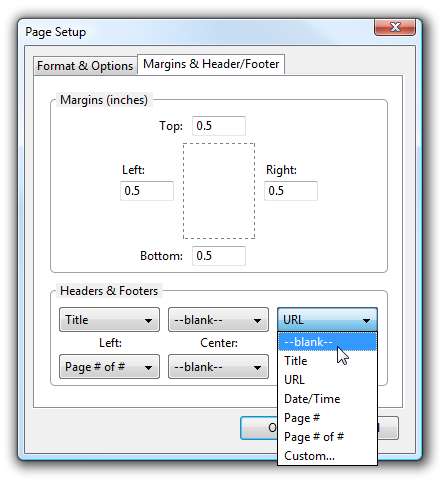
У вас должна быть возможность изменить раскрывающиеся списки, чтобы вместо этого установить заголовок или URL-адрес на –пустой–, что предотвратит их печать. Обратите внимание, что вы также можете использовать это, чтобы разместить номера страниц вверху, а не внизу, если хотите.







